Module 1 : Découvrir les principes de base de Microsoft Dynamics 365 Supply Chain Management
Labo 5 : Créer un entrepôt
Objectifs
Le système de gestion des entrepôts dans Supply Chain Management offre des moyens flexibles de définir la structure de votre entrepôt en vue de répondre à des besoins changeants afin que vous puissiez atteindre une efficacité d’entrepôt optimale.
- Vous pouvez établir des zones de stockage de haute priorité et basse priorité pour un placement optimal des produits.
- Vous pouvez diviser votre entrepôt en zones pour répondre à divers besoins de stockage, tels que les exigences de température ou les différents taux de rotation des articles.
- Vous pouvez spécifier les emplacements des entrepôts à n’importe quel niveau (par exemple, site, entrepôt, allée, rack, étagère et position d’un bac).
- Vous pouvez grouper les emplacements en utilisant des paramètres de contrainte de capacité physique.
- Vous pouvez contrôler le stockage et le prélèvement des articles, en fonction de règles définies par une requête.
Pour utiliser la gestion des entrepôts dans Supply Chain Management, vous devez créer un entrepôt et l’activer pour des activités de gestion des entrepôts plus avancées ou spécialisées.
Mise en place du labo
- Durée estimée : 10 minutes
Instructions
-
Sur la page d’accueil de Finance and Operations, en haut à droite, vérifiez que vous travaillez avec la société USMF.
-
Si nécessaire, sélectionnez la société, puis, dans le menu, sélectionnez USMF.
-
Dans le volet de navigation de gauche, sélectionnez Modules > Gestion des stocks > Configuration > Décomposition du stock > Entrepôts.
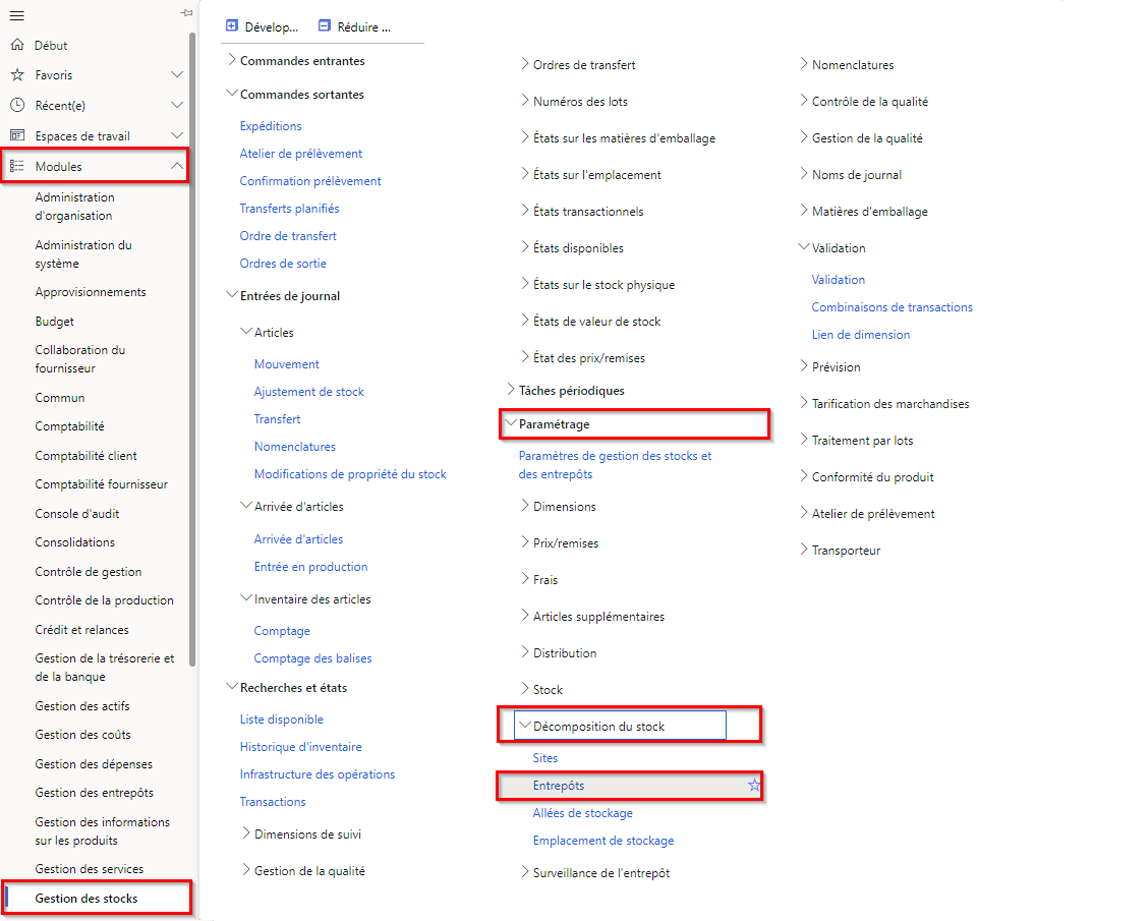
-
Sur la page Entrepôts, sélectionnez Nouveau dans le menu supérieur.
-
Dans le champ Entrepôt, saisissez 101.
-
Dans le champ Nom, tapez Overflow Warehouse.
-
Sélectionnez le menu Site, puis sélectionnez 3 Production de mousse isolante.
-
Développez Noms d’emplacement.
Les options de cette section définissent le format par défaut des noms d’emplacement. -
Définissez les options Inclure allée et Inclure rayon sur Oui.
-
Dans le champ Format pour le rayon, saisissez une valeur.
Par exemple, si le format du nom de l’emplacement du rayon doit contenir OVFL, vous devez saisir cette valeur dans le champ Format. -
Sous NIVEAU, définissez l’option Inclure étagère sur Oui.
-
Dans le champ Format pour l’étagère, saisissez -##.
-
Dans le menu supérieur, sélectionnez Entrepôt.

-
Sous Mettre à jour, sélectionnez Assistant Emplacement.
-
Sur la page d’accueil, vérifiez les informations, puis sélectionnez Suivant dans le coin inférieur droit.
-
Décochez les cases Quais d’expédition et Emplacements de stockage en gros.
-
Sélectionnez Suivant et vérifiez les informations.
-
Continuez sur chaque page, puis une fois ce travail terminé, sélectionnez Terminer.
-
Fermez la page et revenez à la page d’accueil.